
时间:2020-10-28 22:10:11 来源:www.win10xitong.com 作者:win10
我们在操作电脑系统的过程中可能就会遇到Win10颜色管理设置的问题,我们发现还是有很多用户会碰到Win10颜色管理设置的情况。我们来看看怎么解决Win10颜色管理设置问题,我们现在可以按照这个步骤:1、按 Win + S 组合键,打开搜索,搜索框中,输入控制面板,然后点击并打开控制面板应用;2、所有控制面板项窗口中,切换到大图标查看方式,找到并打开颜色管理就可以解决了,刚才没看明白不要紧,今天小编就会专门来讲解Win10颜色管理设置的修复手法。
方法/步骤:
1、按 Win + S 组合键,打开搜索,搜索框中,输入控制面板,然后点击并打开控制面板应用;
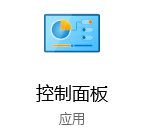
2、所有控制面板项窗口中,切换到大图标查看方式,找到并打开颜色管理;
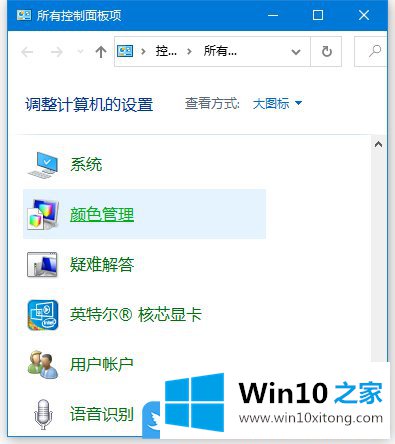
3、颜色管理窗口中,切换到高级选项卡,这里可以修改一些颜色标准文件;
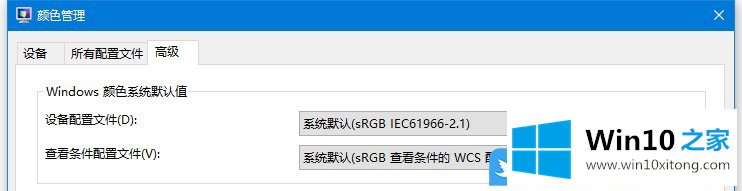
4、还可以点击下方的校准显示器来一步步调整显示器的设置;
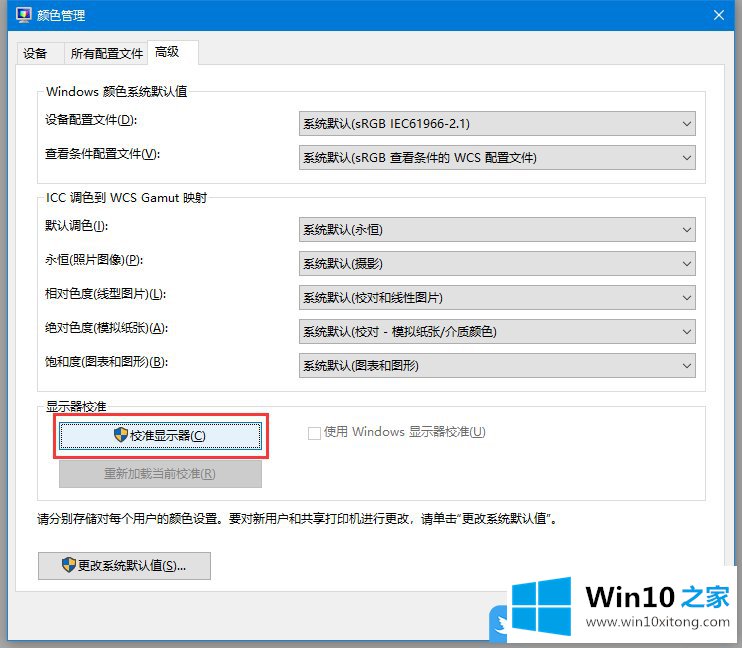
5、如何调整颜色平衡窗口,经过一步步,调整可以使显示器达到最佳显示水平;
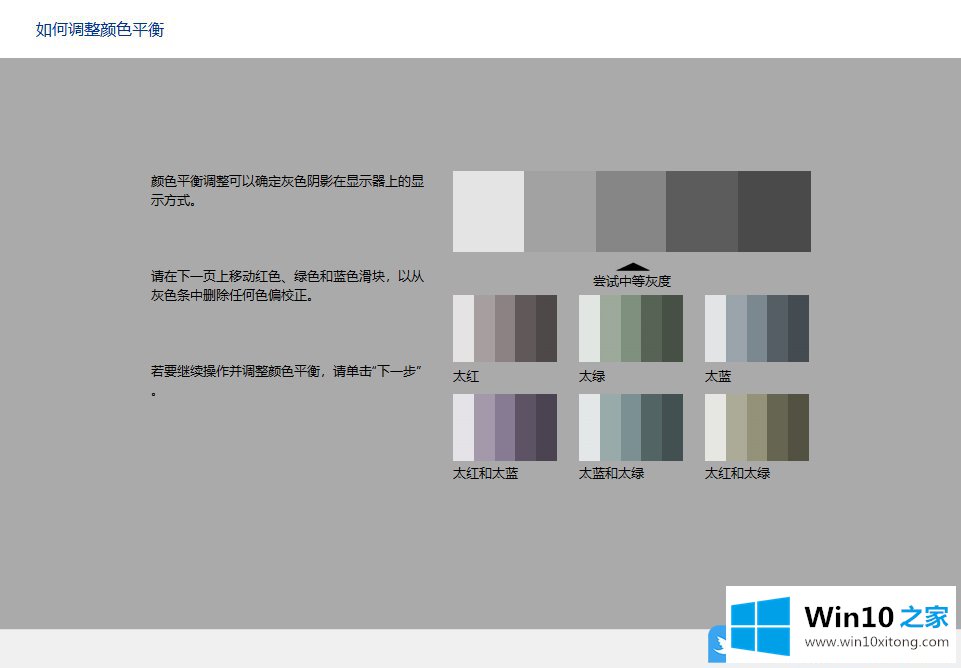
6、你已成功创建了一个新的标准窗口中,完成后,可以点击上方两个按钮,对比修改前后的变化,以选择更好的显示效果;
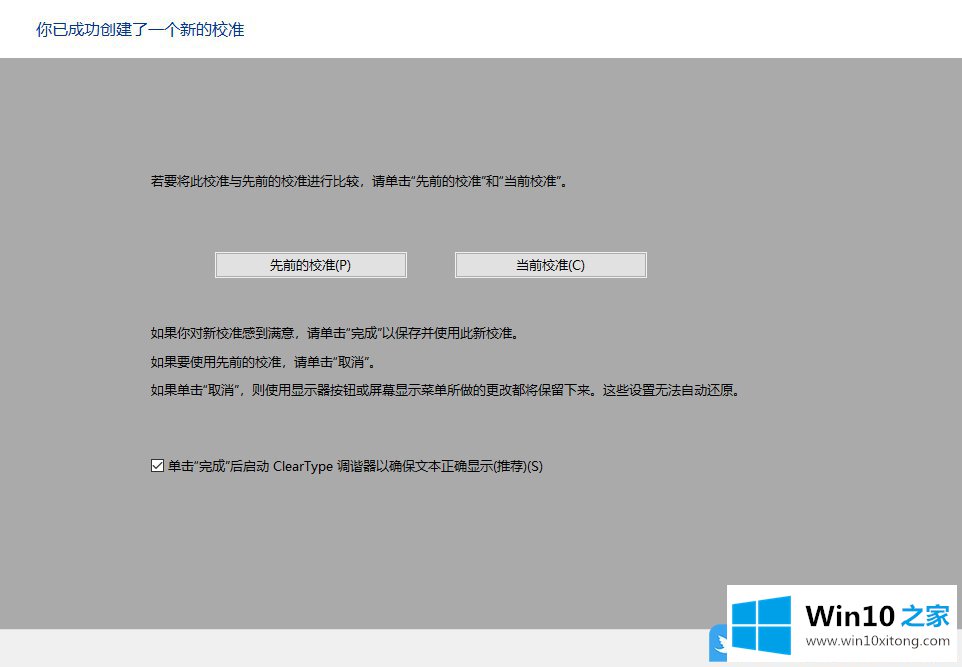
7、这样就完成了显示器颜色的调整。
以上就是Win10颜色管理设置|Win10校准显示器调整颜色平衡文章。
根据上面提供的方法,Win10颜色管理设置的问题就可以很轻松的解决了。要是你需要下载windows系统,本站是一个你比较好的选择。